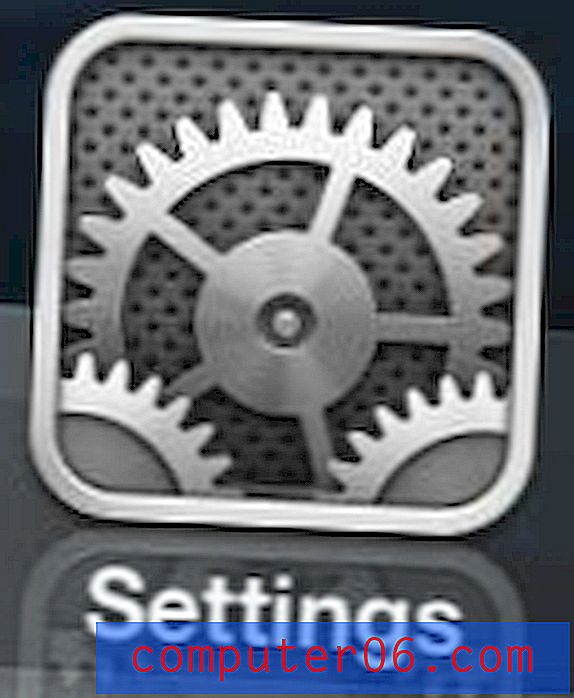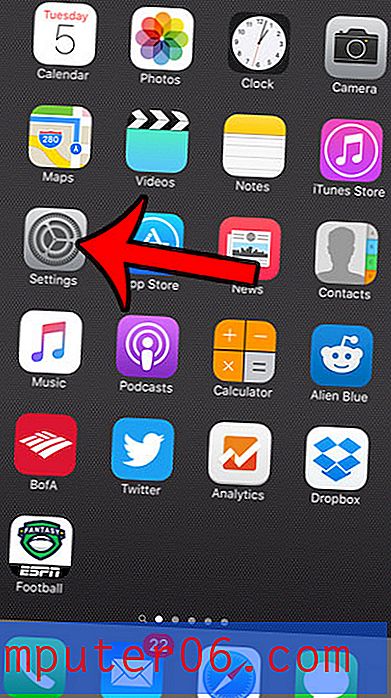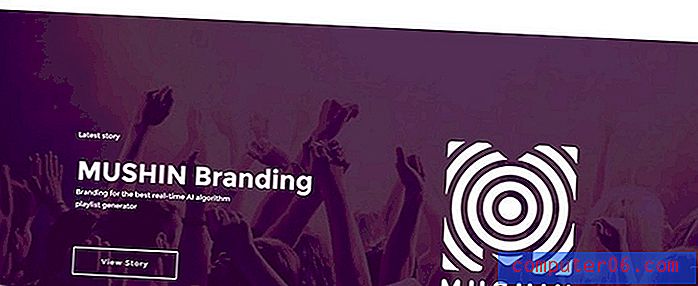Excel 2013에서 채우기 핸들을 활성화하는 방법
Excel 행 또는 열에 일련의 숫자를 수동으로 입력하는 것은 번거로울 수 있습니다. 너무 빨리 입력을 시작하고 잘못된 문자를 입력하거나 심지어 잘못된 숫자를 완전히 입력하기도 쉽습니다. Excel 2013에는 채우기 핸들이라는 도구가 있지만 일련의 셀을 숫자로 채우는 것이 훨씬 간단합니다.
그러나 Excel 2013의 채우기 핸들 옵션을 켜거나 끌 수 있으므로 예상대로 작동하지 않을 수 있습니다. 아래의 가이드는 채우기 핸들 설정을 알려주므로 다시 켜고이 유용한 기능을 활용할 수 있습니다.
Excel 2013 채우기 핸들 켜기
아래 단계에서는 현재 Excel 2013에서 채우기 핸들을 사용할 수 없다고 가정합니다. Excel 2010을 사용하는 경우 채우기 핸들을 활성화하는 방법은 매우 비슷하지만 여기를 클릭하여 대신 해당 Excel 버전의 지침을 읽을 수 있습니다 .
1 단계 : Excel 2013을 엽니 다.
2 단계 : 창의 왼쪽 상단에있는 파일 탭을 클릭하십시오.

3 단계 : 창의 왼쪽에있는 열 맨 아래에서 옵션 을 클릭하십시오. Excel 옵션 이라는 창이 열립니다.
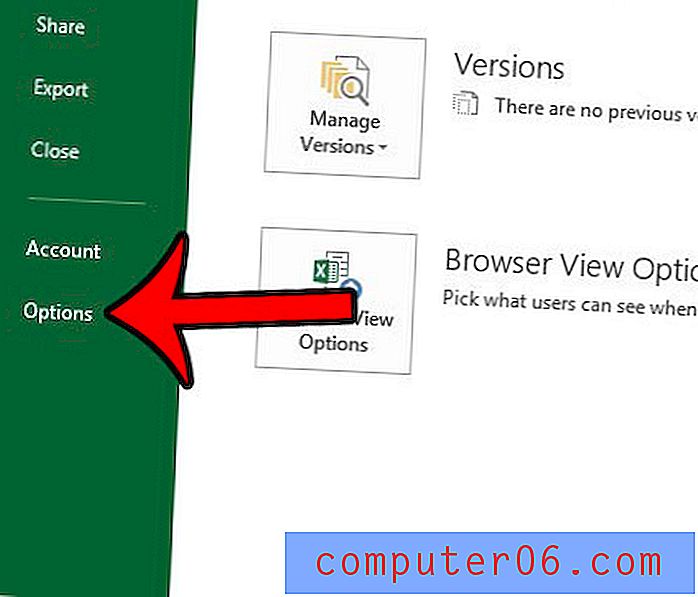
4 단계 : Excel 옵션 창의 왼쪽 열에서 고급 단추를 클릭하십시오.
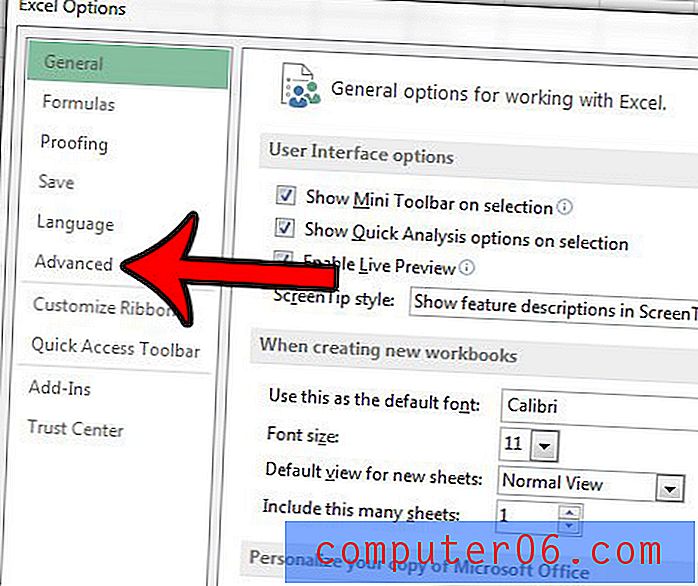
5 단계 : 채우기 핸들 및 셀 끌어서 놓기 사용 왼쪽의 상자를 선택하십시오. 셀을 덮어 쓰려고 할 때 Excel에서 경고할지 여부를 선택할 수도 있습니다. 완료되면 창의 맨 아래에있는 확인 버튼을 클릭하십시오.
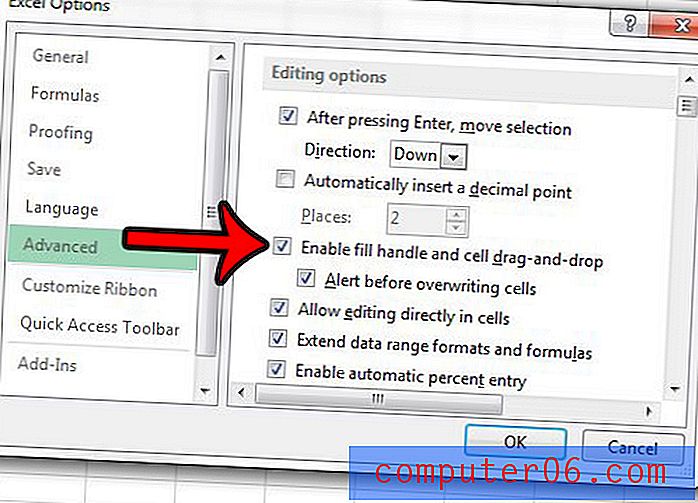
Excel 2013에서 반복적 인 데이터 입력을 조금 더 빠르게 하시겠습니까? 자동 완성 옵션에 대해 배우고 프로그램 사용 경험을 향상시키는 지 확인하십시오.